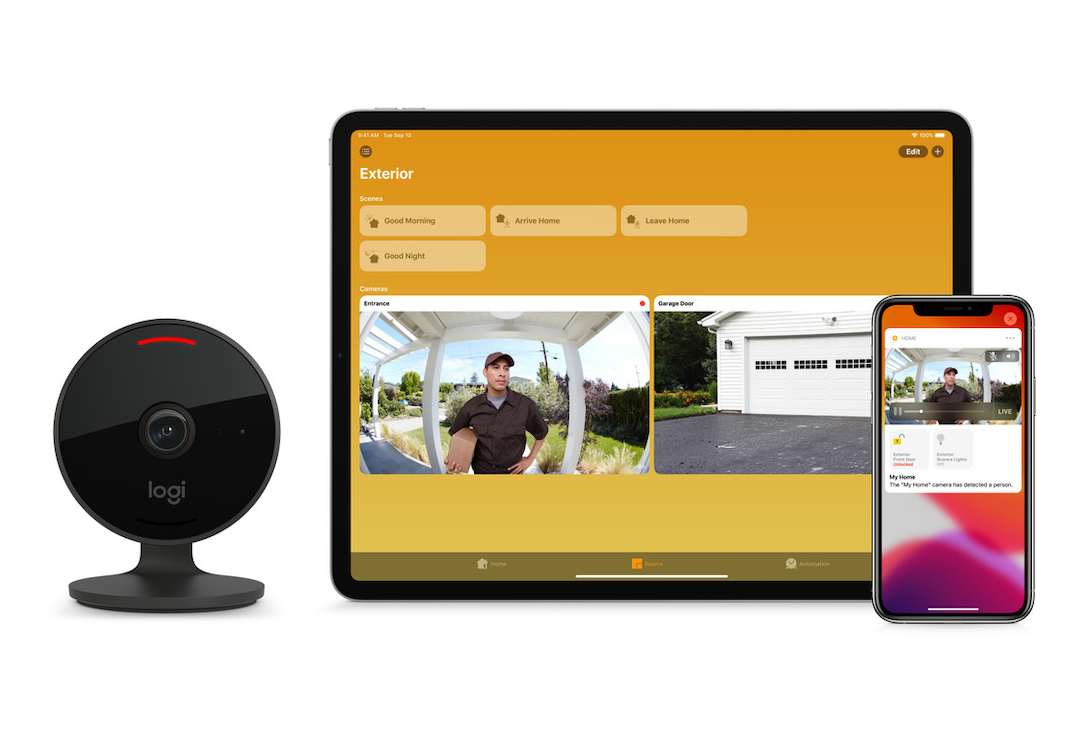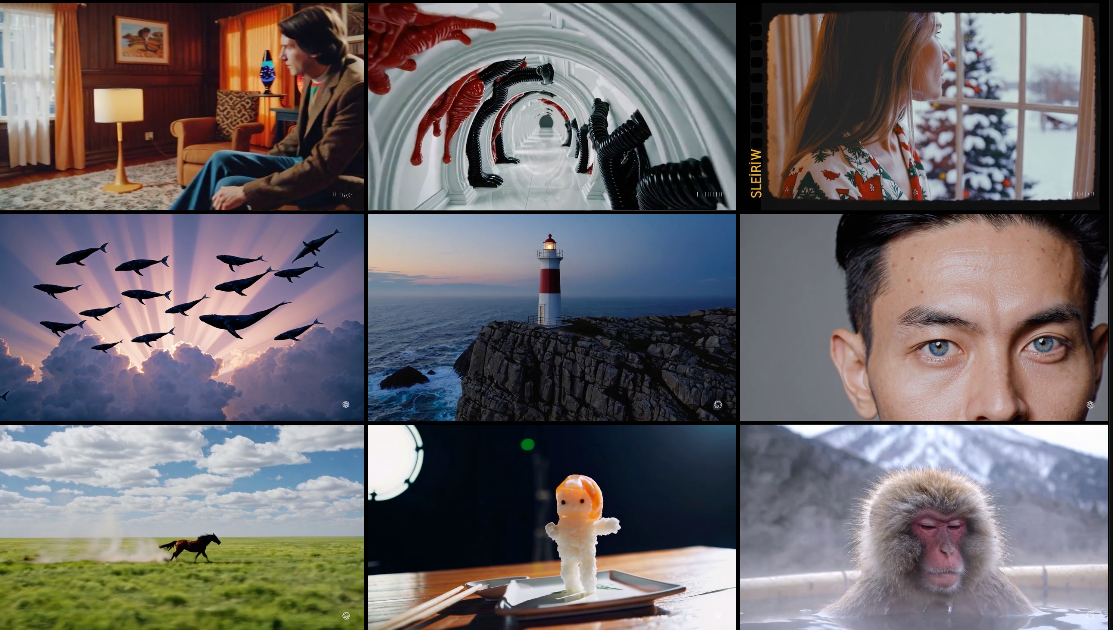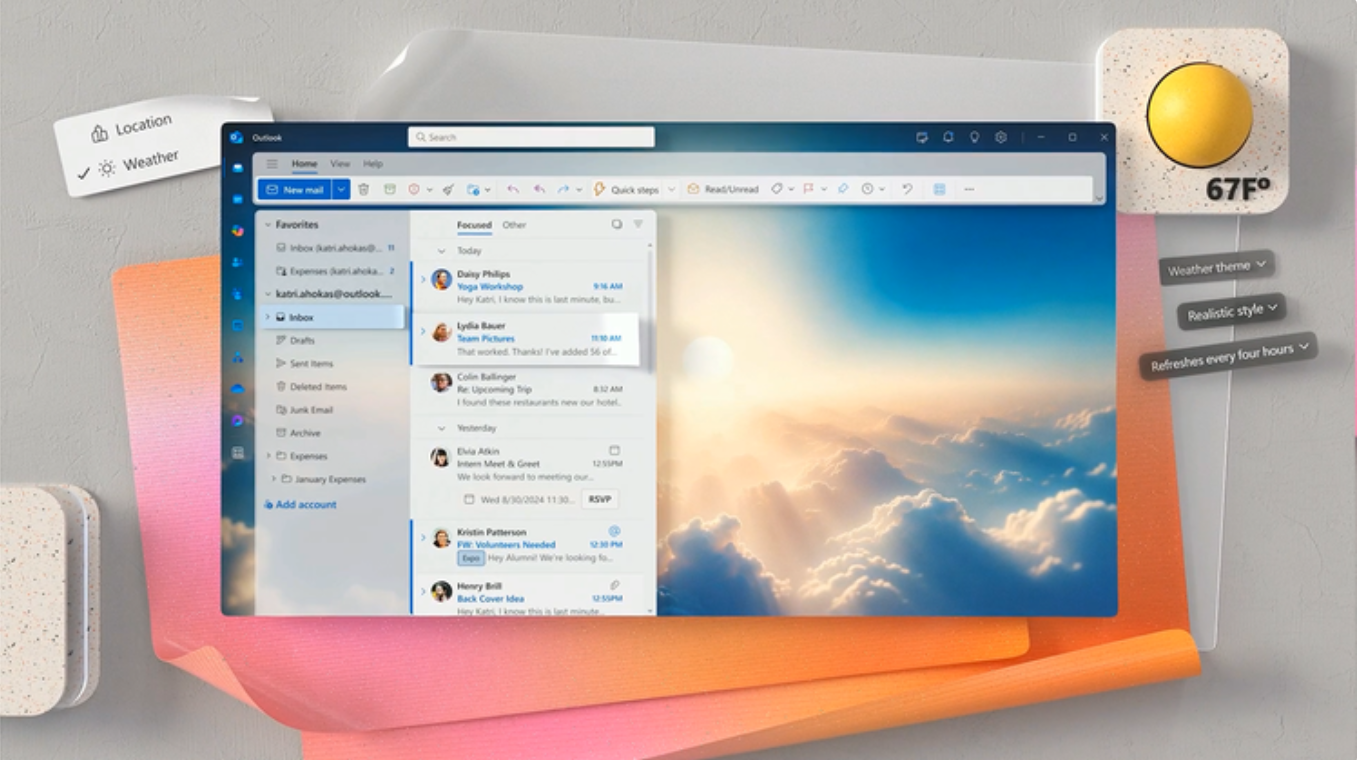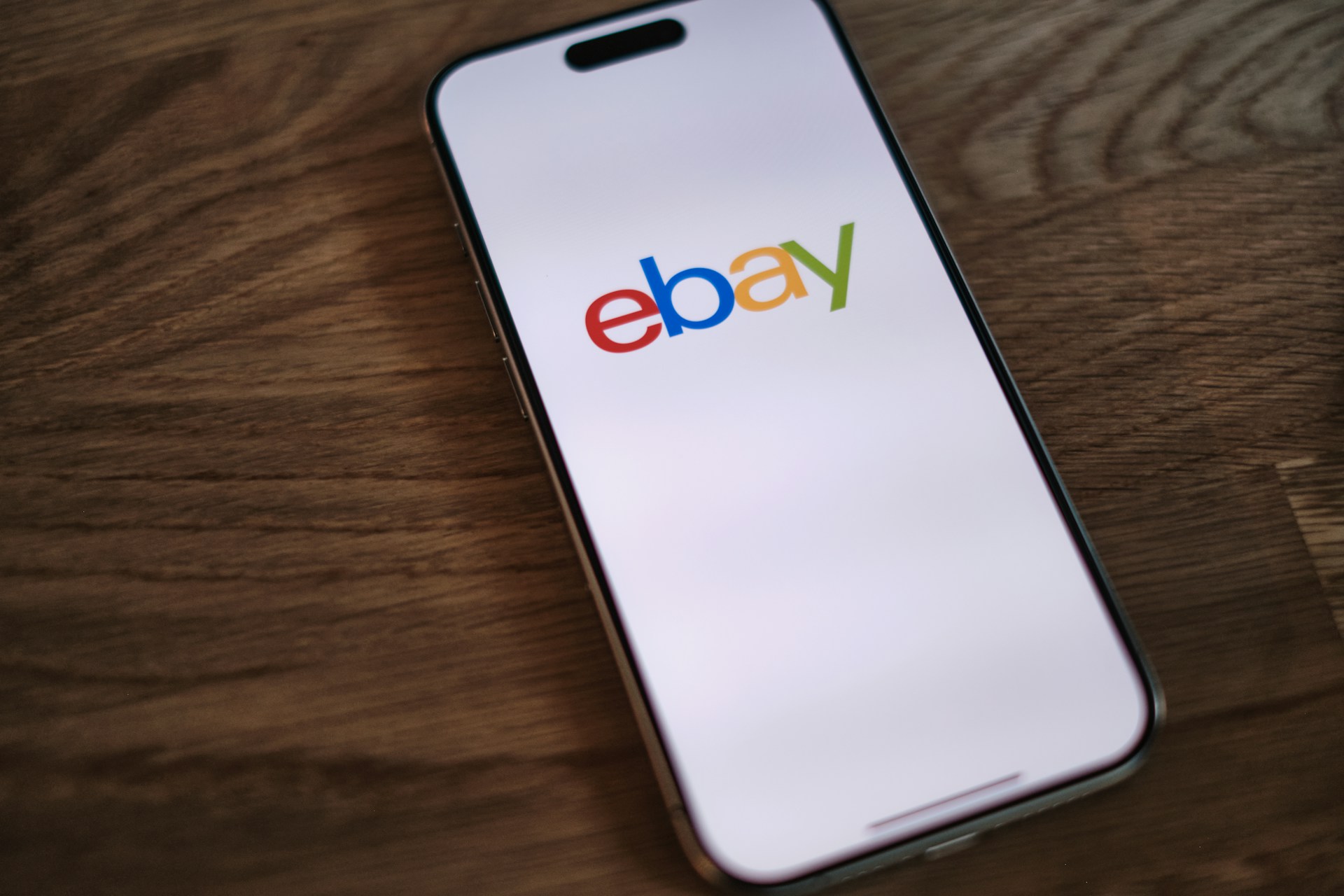Internet Explorer甚至在Google Chrome到達之前就一直是最常用的Internet瀏覽器。不幸的是,該長期軟件最終於去年6月15日退休。
這意味著Microsoft不再對瀏覽器發出支持。將來不會再發布未來的更新。
但是,您可以在一系列過程中輕鬆地從IE到Microsoft Edge過渡。這是您需要遵循的事情才能實現這一目標。
再見Internet Explorer
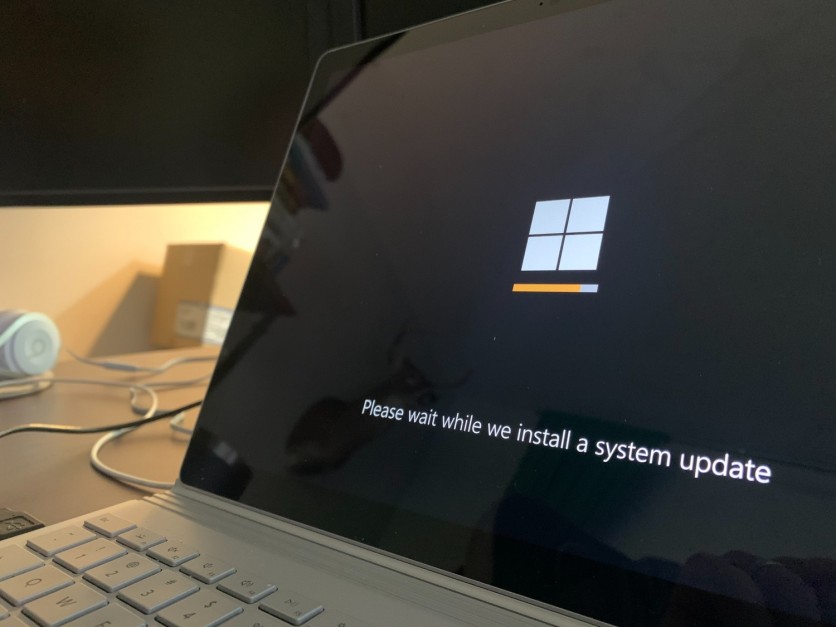
在早期,許多人將Internet Explorer作為他們的首選瀏覽器。當時,很少有瀏覽器出現,但仍然大多數人更喜歡使用IE。
著名的瀏覽器過渡到沒有什麼使許多IE粉絲震驚的。有些人回想起他們的記憶,而另一些人只記得他們在瀏覽器中的第一個搜索歷史。
如果您打算將默認瀏覽器切換到Explorer,則Microsoft Edge有一個答案。技術時報報導後者增加了Internet Explorer模式在IE離開數字世界之後。
預計至少將持續到至少2029年,因此您有更多時間從中檢索數據。
如何從IE跳到Microsoft Edge
根據ZDNET的報告,您應該首先將將舊密碼,數據等複製到新的Edge瀏覽器中優先考慮。您可以從IE導出開始,這是通過敲擊右上顯示顯示器可以通過的。稍後,您會看到歷史記錄,飼料和其他選項。
完成後,點擊添加到收藏夾的下拉箭頭。然後,點擊導入和導出。從這裡,單擊導出,您將被問到要導出哪些文件。保留檢查的收藏夾,但請取消選中其他兩個項目。
現在,您正在使用一個新窗口,點擊以後將進行該過程的收藏夾。複製書籤後,您現在可以點擊“收藏夾”文件夾。
確保設置一個位置,您可以在使用Edge時訪問書籤和信息。該文件的名稱可以更改,但是您仍然需要更改其擴展名。將其從HTM設置為HTML。完成後,點擊出口並完成。
現在,您是從過渡到邊緣瀏覽器的一個過程。轉到瀏覽器的右上角,然後點擊收藏夾圖標。單擊省略號圖標時,您可以找到它。
降落進口瀏覽器數據窗口後,點擊下拉菜單,然後開始更改書籤或收藏夾HTML文件。從IE中選擇導出的文件。
這還沒有完成。在下一步中,點擊具有“收藏夾”的圖標軸承,以便您可以查找導入的數據。
在Microsoft Edge內部
您可以在不生成HTML文件的情況下執行相同的過程。從您的邊緣瀏覽器中,轉到收藏夾圖標,然後選擇“重要”收藏夾。從顯示器中,不要忘記將下拉框設置為Microsoft Internet Explorer。
點擊“導入”按鈕以開始復制要將要轉移到新瀏覽器的所有項目和收藏夾。如果您想檢查所有列出的書籤和文件夾,只需使用快捷方式CTRL+a即可。
現在,您可以將所選文件拖到其他收藏夾文件夾。您也可以查看他們的內容。
現在,您已經設置並完成了巨大的更改,現在該分配Microsoft Edge作為您的官方默認瀏覽器了。為此,您需要前往設置,然後再進行應用程序。搜索默認應用程序。
選擇Microsoft Edge作為您的Web瀏覽器,現在就可以了。如果您對此瀏覽器有疑問,可以檢查pcworld先前的文章是關於具有邊緣瀏覽器比Chrome的優勢。
本文由技術時報擁有
約瑟夫·亨利(Joseph Henry)撰寫